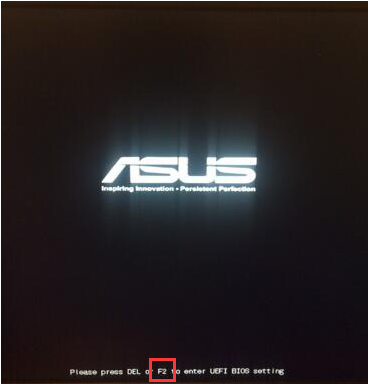我们在利用WPS表格与Excel表格进行日常的工作办公时,经常需要运用到对数据求和的技巧,那么我们不论是单条件求和还是多条件求和,都是在不带单位的情况下,那么很多时候我们在表格当中看到的数据都是带单位的,在这种情况下运用求和功能是无法正确算出数据的,那么今天,我们就来教大家如何运用函数,在表格当中带单位求和,具体怎么操作呢,一起来学习一下吧。

表格中如何带单位求和
首先,我们看到如下表格,分数的后面都是带着单位的,自然不能用普通的求和办法。
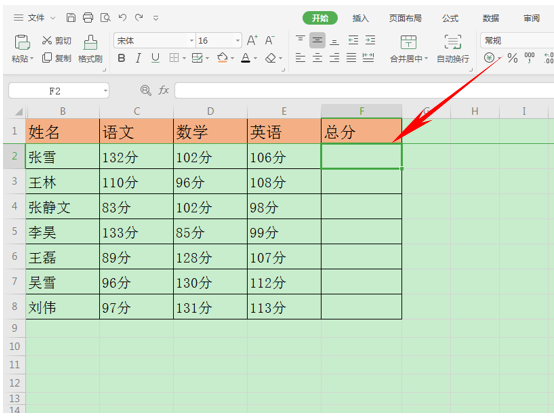
我们看到下图的公式,公式=SUMPRODUCT(1*SUBSTITUTE(要求和的单元格,”单位”,””)&”单位”。

将公式复制,粘贴到总分下的单元格当中,将公式更改为=SUMPRODUCT(1*SUBSTITUTE(C2:E2,”分”,””)&”分”。单击回车。

我们看到张雪的分数就已经计算出来了,并且计算出来的分数也带着单位,然后单击下拉填充框完成整个表格。
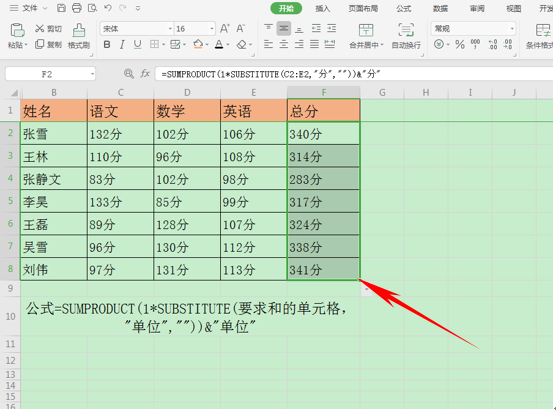
那么,在WPS表格与Excel表格当中带单位求和的方法,是不是非常简单呢,你学会了吗?